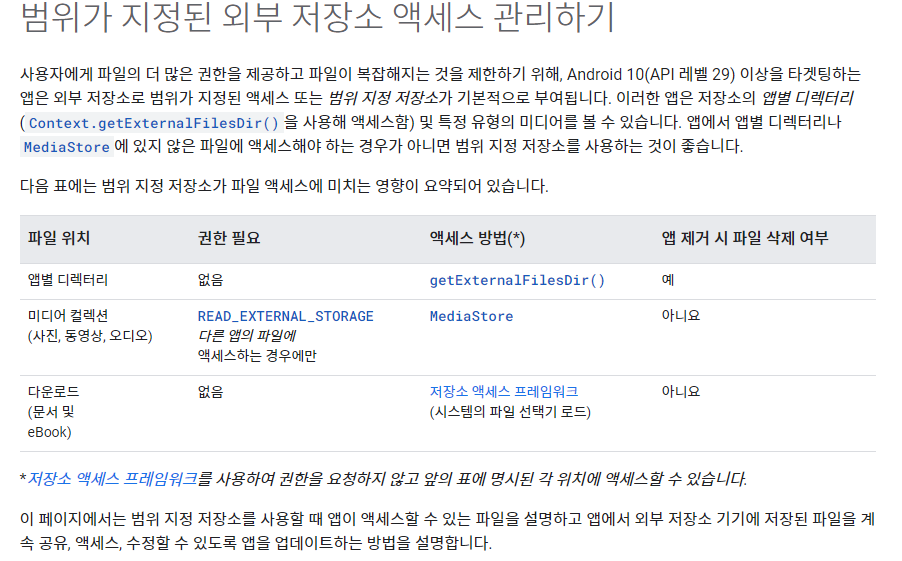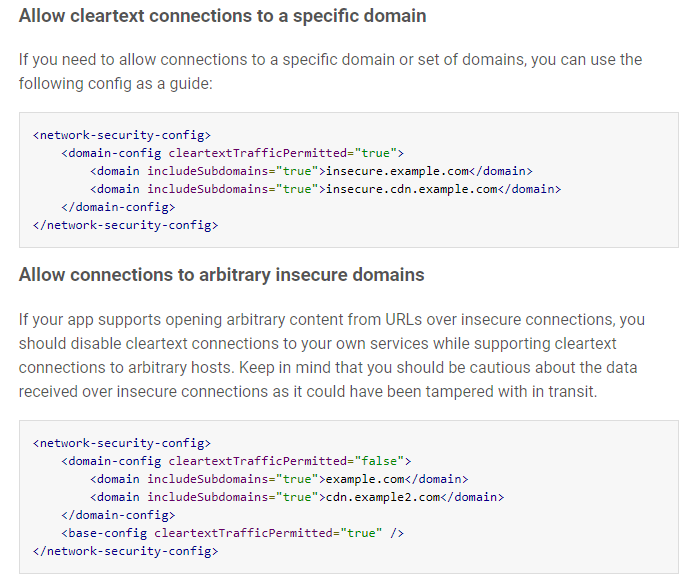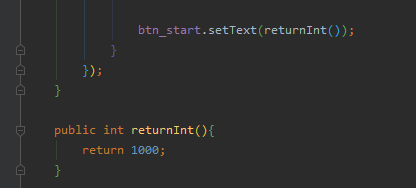Broker(Mosquitto)설치 하는데 그렇게 어렵지 않습니다.
Mosquitto 설치 명령어
sudo apt-get install mosquitto잘 설치 됐나 확인하는 방법도 있습니다.
mosquitto
port 번호가 나옵니다.
백그라운드에서 잘 실행되고 있나 확인도 해보겠습니다.
netstat -anv | grep LISTEN
0.0.0.0:1883이 바로 mosquitto 입니다.
client는 우분투서버에서 같이 할 수 있지만 Node.js나 다른 걸로 조금 더 보기 편한 걸로 하겠습니다.
'IT > Linux Server' 카테고리의 다른 글
| [ubuntu server 20.04 LTS] MySQL 외부 접속 문제 (1) | 2021.02.02 |
|---|---|
| [ubuntu server 20.04 LTS] MySQL 설치 (0) | 2021.02.01 |
| [Ubuntu Server 20.04 LTS] 우분투서버 FTP 설정 - 수정 (0) | 2021.02.01 |
| [Ubuntu Server] 파일질라 FTP 파일 이동 및 삭제 문제 (0) | 2021.01.12 |
| [Ubuntu Server 20.04 LTS] IP 고정 할당 (0) | 2020.09.03 |